Shaxda tusmada
Wax kasta oo aad qorto waa qaab qoraal ah. Waxay ku yimaadaan qaabab badan oo kala duwan waxaana lagu matali karaa siyaabo badan oo kala duwan. Gudaha Excel , waxaan ku soo bandhigi karnaa qiyamka qaab gaar ah anagoo adeegsanayna TEXT formula ama function . Casharka maanta, waxaan ku tusi doonaa isticmaalka ka duwan ee shaqada ee Excel. Kahor intaanan u galin sawirka weyn, aynu baranno buug-hawleedka maanta. Waxaad ka heli doontaa dhawr xaashi (4 xaashi gaar ahaan) buuga shaqada. Dhammaantood waxay matalaan noocyo kala duwan oo qiyam ah. Laakiin miiska aasaasiga ah wuxuu ahaan doonaa sidii hore. Wadarta afar tiir, Tusaale Gelida, Qaabka Qiimaha La Rabo, Formula, iyo Natiijooyinka ayaa la isticmaalay . >
Soo deji Buug-hawleed-shaqeedka
Waan kula wadaagay buugga shaqada. Waxaad ka soo dejisan kartaa xiriirka hoose
>>>>>>>>>>> Isticmaalka Formula Text 8>- Syntax: >
=TEXT(qiimaha, qaabka_text)
>- >
- Sharaxaada doodaha:
| DOOD | SHURUUD | Sharaxaad |
|---|---|---|
| Qiimaha qaab tiro ah oo ay tahay in la habeeyo. | ||
| qaabka_text | Loo baahan yahay | Qaab lambar cayiman. |
- >
- Soo celinta cabbirka: >
4 Hababka ku haboon ee Isticmaalka Shaqada Qoraalka ee Excel
Microsoft Excel, shaqada TEXT waxa guud ahaan loo isticmaalaa in lagu badalo qiimaha nambarada qaab cayiman ujeedooyin kala duwan. Maqaalkan, waxaad ku baran doontaa sida aad ugu isticmaali karto shaqadan TEXT si wax ku ool ah gudaha Excel oo leh sawirro ku habboon. Waxaad wax badan ka baran doontaa hababka iyo qaababka kala duwan si aad u isticmaasho TEXT si fudud qaybaha soo socda ee maqaalkan.
Waxaa laga yaabaa inaad u baahato inaad qaabayso qiimayaal tiro kala duwan oo noocyo kala duwan ah oo matalaad ah. Marka hore, waa kuwan qaabab caan ah oo inta badan la isticmaalo
>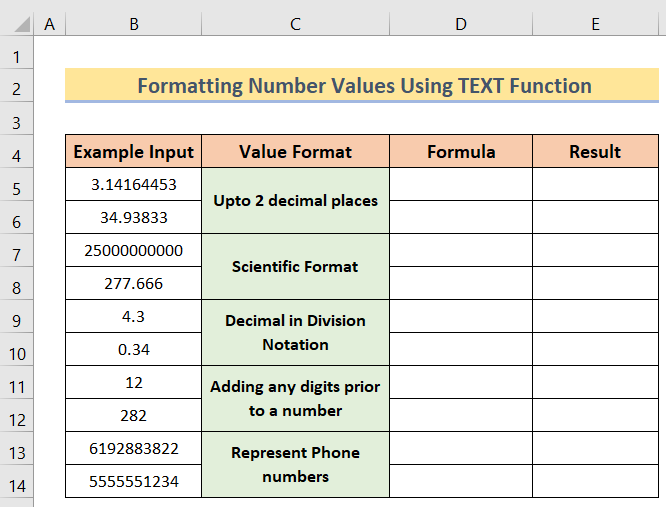 > > Xaashida tusaalaha Tirooyinka, waxaanu haynaa dhawr tusaale oo wax-soo-gelinta ah iyo qaabab wax-gelineed oo la doonayo. . Aan aragno sida aan ku gaari karno qaabka aan dooneyno. 27> 1.1. Dooro Dhibcaha tobanlaha > Hadda, tiro la siiyay waxa laga yaabaa inaad u baahato inaad doorato ilaa inta meelood ee jajab tobanle ah oo aad rabto inaad aragto. Waqtigaan la joogo, ogow, waxaad u baahan tahay inaad dejiso ilaa 2 dhibcood tobanle. Markaa, qaacidadu waxay noqon doontaa >
> > Xaashida tusaalaha Tirooyinka, waxaanu haynaa dhawr tusaale oo wax-soo-gelinta ah iyo qaabab wax-gelineed oo la doonayo. . Aan aragno sida aan ku gaari karno qaabka aan dooneyno. 27> 1.1. Dooro Dhibcaha tobanlaha > Hadda, tiro la siiyay waxa laga yaabaa inaad u baahato inaad doorato ilaa inta meelood ee jajab tobanle ah oo aad rabto inaad aragto. Waqtigaan la joogo, ogow, waxaad u baahan tahay inaad dejiso ilaa 2 dhibcood tobanle. Markaa, qaacidadu waxay noqon doontaa > =TEXT(B5,"#.00") 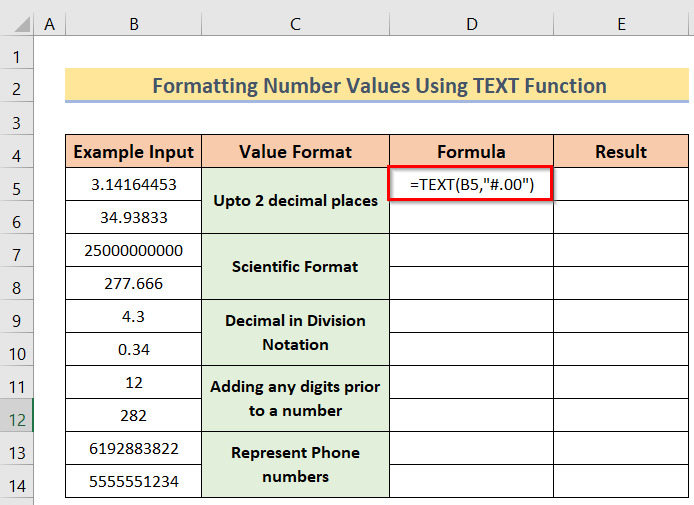 Marlabaad, “ # ” waxay tilmaamaysaa tirada oo dhan ka hor dhibcood tobanle. Iyadoo aan loo eegin inta lambar ee lambarkaagu leeyahay ka hor jajab tobanle, waxaad u baahan tahay inaad isticmaasho hal " # ". Dhibcaha tobanlaha ka dib, waxaan dhigay laba 0s (eber), maadaama aan rabay laba jajab tobanle. Thetirada 0s waxay noqon doontaa inta meelood ee aad rabto inaad aragto. Waxay bixisay natiijada. Waxaan ku helnay qiimaha ilaa 2 meelo jajab tobanle ah. Waxa jira mid kale oo la mid ah samayntan. Aynu sidaas oo kale u samayno.
Marlabaad, “ # ” waxay tilmaamaysaa tirada oo dhan ka hor dhibcood tobanle. Iyadoo aan loo eegin inta lambar ee lambarkaagu leeyahay ka hor jajab tobanle, waxaad u baahan tahay inaad isticmaasho hal " # ". Dhibcaha tobanlaha ka dib, waxaan dhigay laba 0s (eber), maadaama aan rabay laba jajab tobanle. Thetirada 0s waxay noqon doontaa inta meelood ee aad rabto inaad aragto. Waxay bixisay natiijada. Waxaan ku helnay qiimaha ilaa 2 meelo jajab tobanle ah. Waxa jira mid kale oo la mid ah samayntan. Aynu sidaas oo kale u samayno. 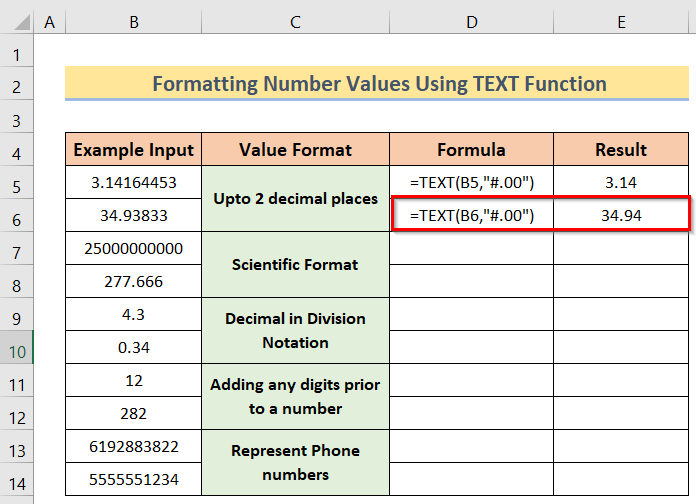
Ka sii akhri 3> 27> 1.2. Qaabka Sayniska > Waxaa intaa dheer, waxaad u baahan kartaa inaad samaysato lambar qaab cilmiyaysan ah. Sida caadiga ah, waxaan doorbidnaa lambar kasta oo lagu soo bandhigo lambar E+ n lambar ahaan mid cilmiyaysan. Waxaad ugu dhawaaqi kartaa lambar E xagga awoodda n .
Halkan waxaa ah qaacidada nambarka oo noqon doonta
> > =TEXT(B7,"0.0E+0") 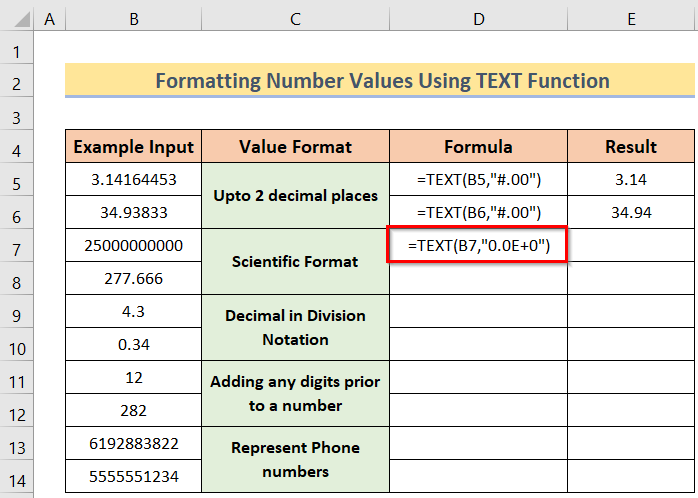 >
>
Waxaan rabay inaan kor ugu kaco 1 toban meelood (waxaad dooran kartaa qaabkaaga) ka hor " E+ "kadibna tirada awoodaha. Aan ku qorno Excel.
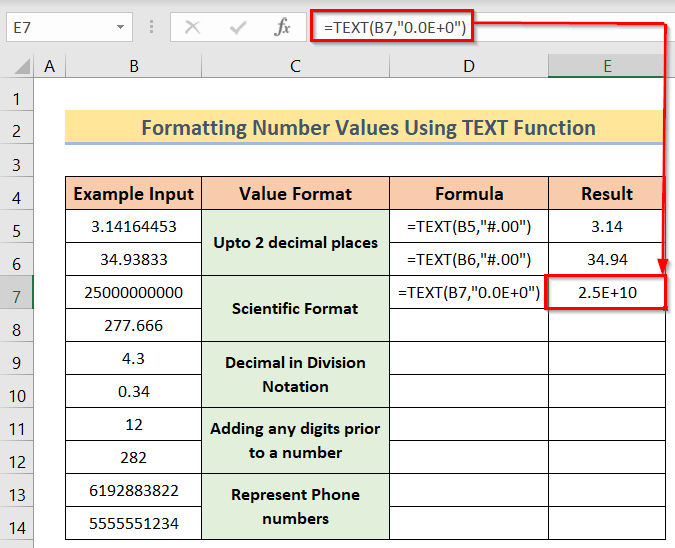 >
>
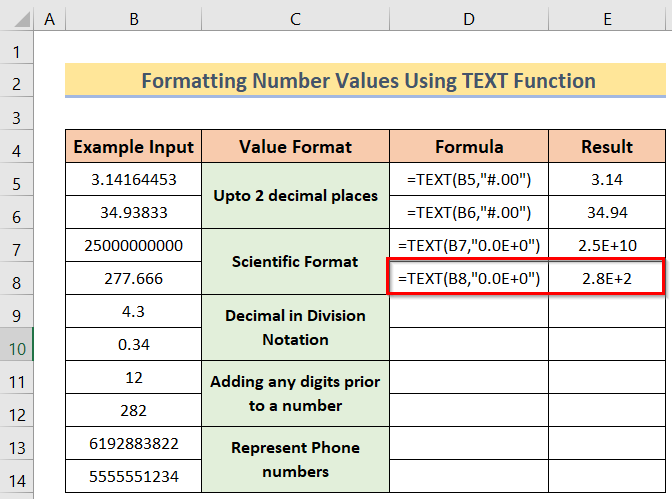
1.3. Xubin jajab tobanle
Marka ku xigta, dhammaan qiimayaashayada jajab tobanle waxay ka yimaadaan qayb qayb. Mar kasta oo aad qaybiso qiima kasta, inta soo hadha waxay samaysaa jajab tobanle.
Si aad wax ugu qorto qaacidada tilmaanta qaybinta waa sida hoose
> =TEXT(B9,"0 ?/?") 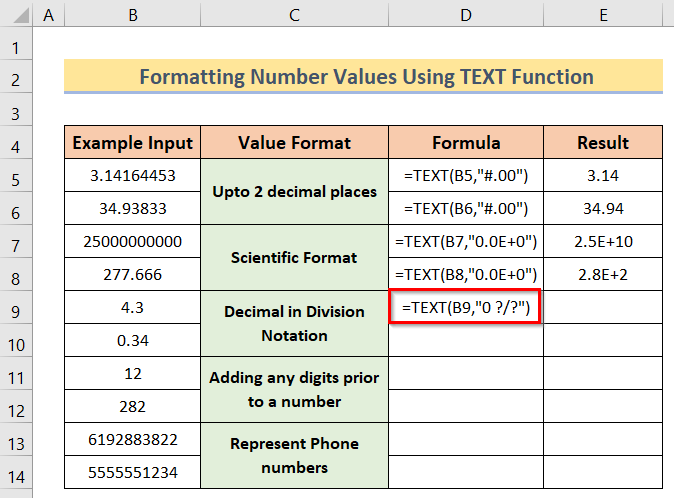
0 qiimaha natiijada oo dhan (kahor dhibic jajab tobanle), ?/? ee samaynta tirooyinka si loo soo bandhigo inta soo hadhay. Maadaama aan la garanayn waxa ay noqon doonaan tirooyinka lagu matali doonohadhaaga sida kala qaybinta ? waxaa loo isticmaalaa
>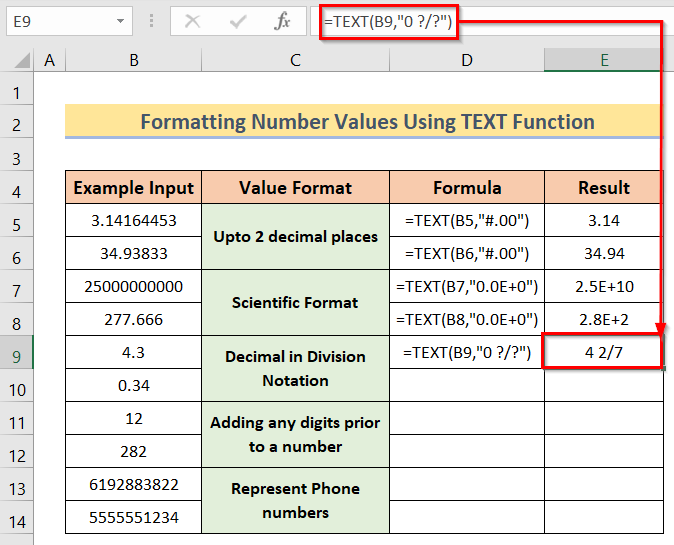 >
> Si la mid ah u samee qiimaha tusaalaha xiga sidoo kale.
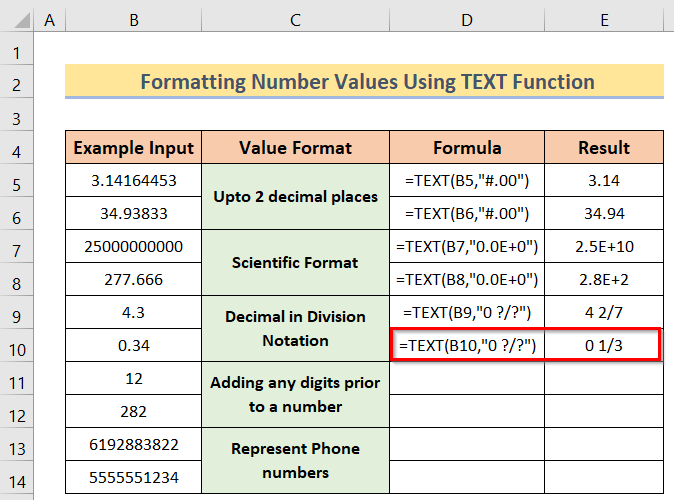 <3
<3
1.4. Ku darista nambar kasta ka hor n nambar
>Intaa dheer, waxaad ku dari kartaa tiro kasta oo nambar ka hor nambar la siiyay, qaacidada taas
>> > =TEXT(B11,"000000000") > 1>N wuxuu noqon karaa nambar kasta, waxaad rabtaa. Haddii aad rabto nambar 3-god ah gudaha > “ > qor 000. > 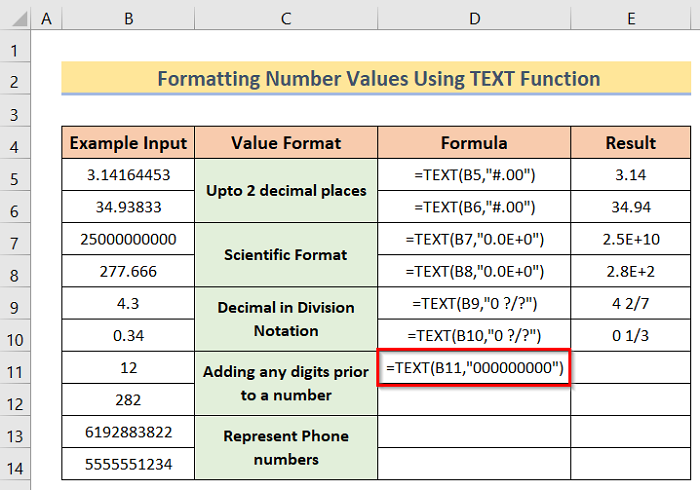 >
> Halkan waxaan rabay inaan matalo 12 sida tiro ka mid ah toddobada bilawga ah 0. Markaa gudaha “ > Waxaan qoray sagaal 0s. 12 ayaa beddeli doona labada eber ee ugu dambeeya, toddobada eber ee soo hadhayna waxay ka hor mari doonaan 12.
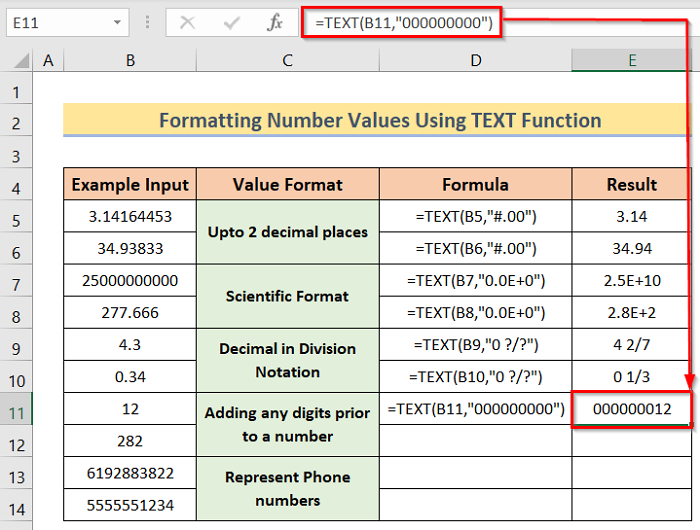
Sidoo kale waxaad qori kartaa alifbeetada kasta. Warqadda waxa lagu tusi doonaa qoraalka dhexdiisa marka aad taas geliso qoraalka la habeeyey.
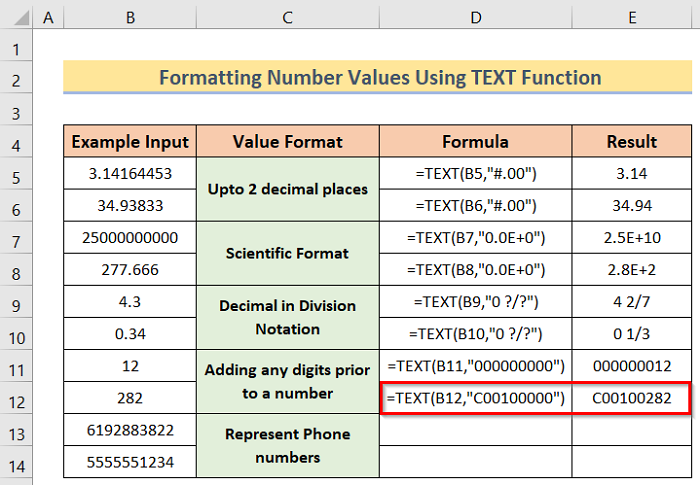
Tusaalahan, waxaan ku darayaa ' > 25>C00100<26 ' ka hor 282 . Waxaad samayn kartaa sidaas oo kale adiga oo dooranaya xarafkaaga ama lambarkaaga ku habboon.
1.5. Matala Nambarada Taleefanka
Kadib, waxaad matali kartaa nambar kasta sidii nambar taleefan. USA waxaad ka heli doontaa lambar taleefan oo ah 10 lambar. Midda ugu horeysa Saddex waa nambarka aagga, ka dib saddex lambar ee '26> ee afarta la soo dhaafay 26> waa tirada khadka. Caadiyan, summada aagga waxa lagu qoraa gunta () iyo lambarka sarifka iyo nambarka laynka waxaa lagu kala saaraa iyadoo la isticmaalayo xargo ( – )
>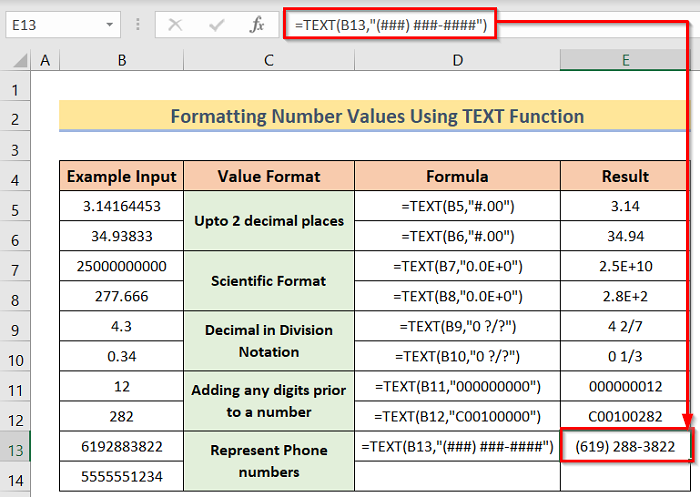 3>
3> Waxaysiiyey natiijada kor ku xusan. Aynu sidaa si la mid ah u samayno tusaalooyinka intiisa kale.
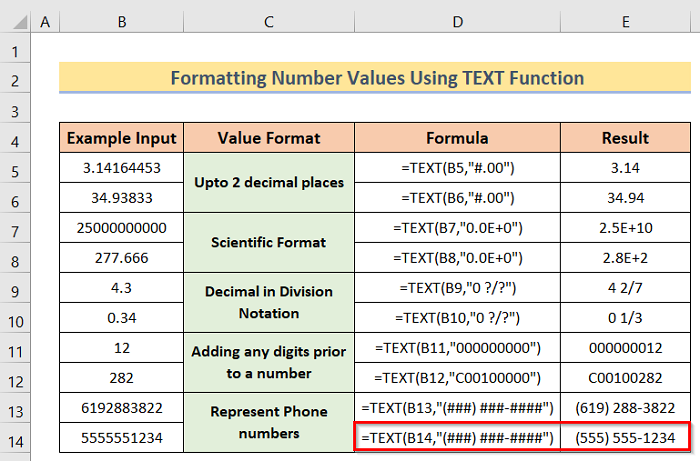
Ka sii akhri 2. Qaabaynta Lacagta Adeegga Qoraalka Waqtiyada qaar, marka aan lacagta la macaamilno, waxa aan u baahanahay in aan u beddelno lacagta Excel si joogto ah. Way ka dhakhso badan tahay waana ka faa'iido badan tahay haddii aan isticmaali karno qaacido kasta si aan lacag ugu beddelno. Maqaalkan, waxaan ku tusi doonaa sida loo qaabeeyo lacagta adoo isticmaalaya shaqada TEXT ee Excel.
>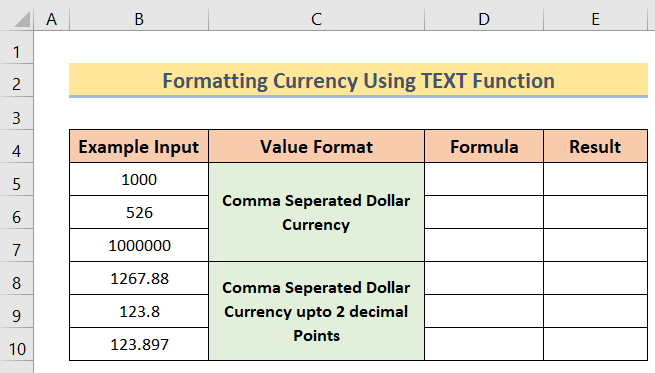 > > 27> 2.1. Lacagta Doollarka ee Comma Kala Saaran
> > 27> 2.1. Lacagta Doollarka ee Comma Kala Saaran Hadda, qaacidada aad sidaan u taagan tahay waa sida soo socota
> =TEXT(B5,"$ #,##0") > 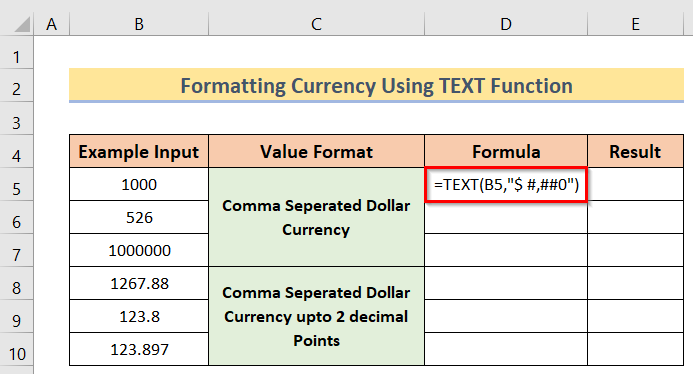 > Halkan qiimaha waxa lagu bilaabi doonaa calaamad $ bilawga iyo ka dib 3dii lambarba, comma ayaa dhici doona. >
> Halkan qiimaha waxa lagu bilaabi doonaa calaamad $ bilawga iyo ka dib 3dii lambarba, comma ayaa dhici doona. > 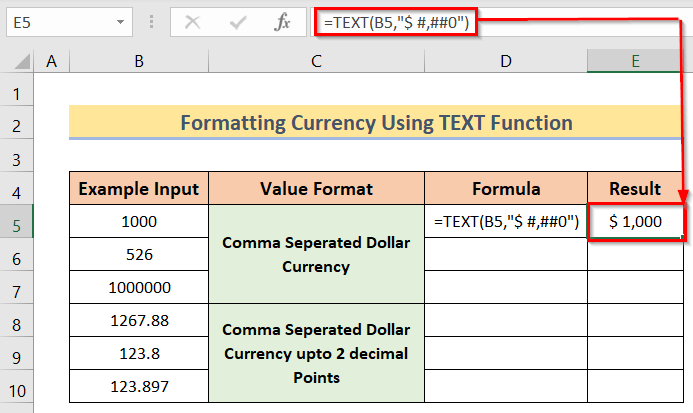 >> 0>Waxay bixisay bandhiggii aan rabnay. Labada soo hadhay, isticmaal isla qaacido, waxaadna heli doontaa jawaabta.
>> 0>Waxay bixisay bandhiggii aan rabnay. Labada soo hadhay, isticmaal isla qaacido, waxaadna heli doontaa jawaabta. 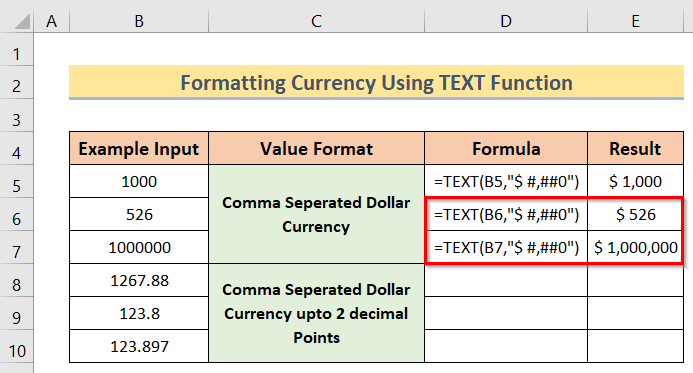
Qaciidada waxay la mid noqon doontaa tii hore, kaliya ku dar toban dhibcood iyo eber ilaa meesha aad rabto inaad aragto. Aan rabno inaan aragno ilaa laba jajab tobanle
>> > =TEXT(B8,"$ #,##0.00") 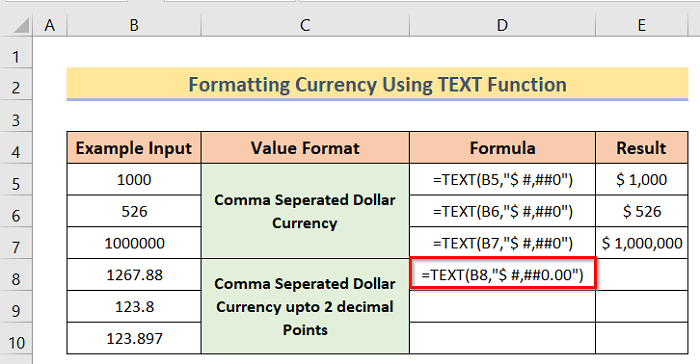 >
>
Qoritaanka qaacidada Excel waxaan u heli doonaa natiijadayada tusaale ahaan sida sawirka hoose.
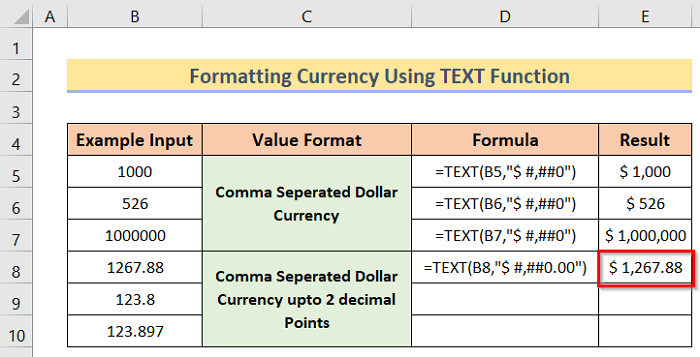 >
>
Si la mid ah u samee inta ka hadhay tusaalaha.
> Wax badan ka sii akhri: > Sida loo mideeyo qoraalka iyo nambarada gudaha Excel oo aad u samaysid qaabaynta > 3> 22>3. TEXT Formula for Percentage Formation
>Xaaladdan, yoolkeenu waa inaan barana sida loo isticmaalo TEXToo ku jira Boqolkiibaqaacidooyinka. Waxaan tan ku baran karnaa innagoo marka hore abuurna boqolkiibatiirka ka dibna u isticmaalno xaalad gaar ah. Si loo isticmaalo foomka boqolleyda, waa inaan baranaa inaan u beddelno qiimaha nambarada caadiga ah boqolleyda. Farsamo ahaan Excel waxa uu u rogi doonaa xog kasta oo la gelinayo boqolkiiba isaga oo ku dhufanaya 100 oo ku daraya calaamada boqolkiiba (%) dhanka midig haddii aad doorato qaabaynta boqolkiiba. Laakin waxa kale oo aad lambarka si toos ah ugu beddeli kartaa qiime boqolkiiba adoon u oggolaan in lagu dhufto 100 gudaha Excel. Tallaabooyinka habkani waa sidan soo socota. 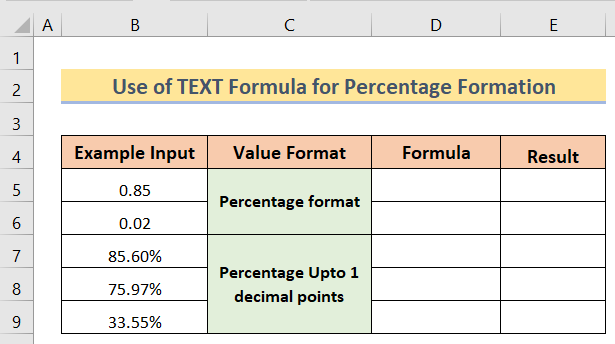
3.1. Samaynta boqolleyda
>Waxaan u bedeli karnaa nambar jajab tobanle qaab boqolkiiba. Si aad sidaas u samayso, isticmaal qaacidada hoos ku qoran
=TEXT(B5,"0%") 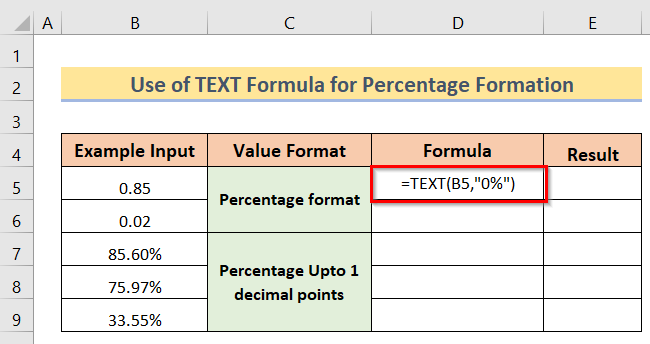
Tani waxay u rogi doontaa qiyamka tobanlaha qaab boqolkiiba. Ku qor Excel.
 >
>
U adeegso qaacidada tusaalooyinka soo hadhay ee qaybtan Boqolkiiba Dhibcaha tobanlaha
Qaciidada waxay la mid noqon doontaa tii hore, kaliya ku dar toban dhibcood iyo eber ilaa meesha aad rabto inaad aragto. Aan rabno inaan aragno ilaa hal dhibic tobanle
> > =TEXT(B7,"0.0%") > 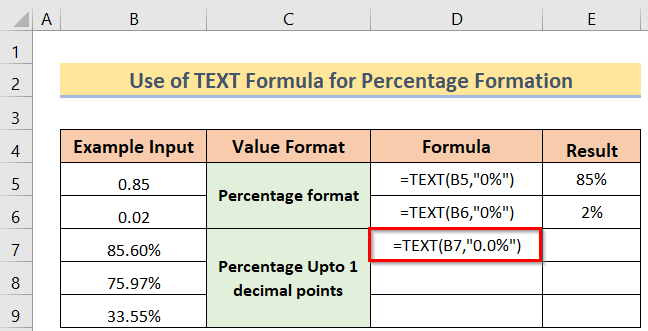 >waxaad dooran kartaa midda aad door bidaysotusaaleyaal sidoo kale. Halkan tusaale ahaan ujeedada, waxaanu ku leenahay qadar yar oo qiimo ah. Laakin, xaalada dhabta ah, waxaa laga yaabaa inaad haysato qaybo qiimo leh, isticmaal habka AutoFill markaas.
>waxaad dooran kartaa midda aad door bidaysotusaaleyaal sidoo kale. Halkan tusaale ahaan ujeedada, waxaanu ku leenahay qadar yar oo qiimo ah. Laakin, xaalada dhabta ah, waxaa laga yaabaa inaad haysato qaybo qiimo leh, isticmaal habka AutoFill markaas. 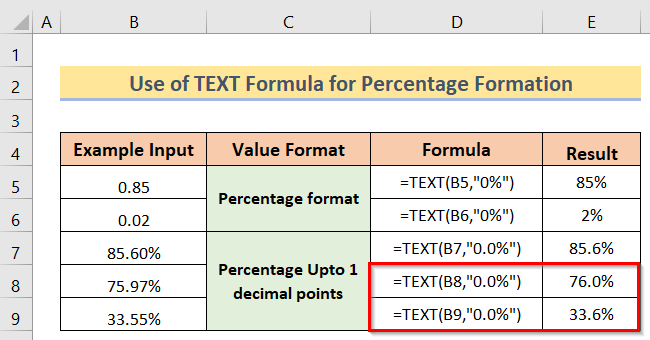
Wax badan ka sii akhri: > Sida loo sameeyo Muuji boqolleyda Halyeeyga shaxda Excel Pie (oo leh Tallaabo Fudud) > (Saac), MM (daqiiqo), SS (labaad), iyo AM/PM xarfo si loo qeexo cabbirrada loo baahan yahay. Halkan waa inaad maskaxda ku haysaa nidaamka 12-saacadood , waa inaad gelisaa AM/PM sida saxda ah “AM/PM” qoraalka, maaha “PM/ Qaabka AM gabi ahaanba, haddii kale, shaqadu waxay la soo noqon doontaa qiimo qoraal ah oo aan la garanayn - "P1/A1" oo ku yaal booska la qeexay ee wakhtiga shaambada. Shaashada soo socota, shaambada wakhti go'an ayaa lagu muujiyay qaabab kala duwan laakiin qaabab caadi ah kadib qaabaynta. Waxaad si sahlan ugu beddeli kartaa nidaamka saacadda 12-saac ah oo aad u beddeli kartaa habka saacadaha 24-saac iyo beddelka adiga oo isticmaalaya Shaqadan qoraalka ah .
>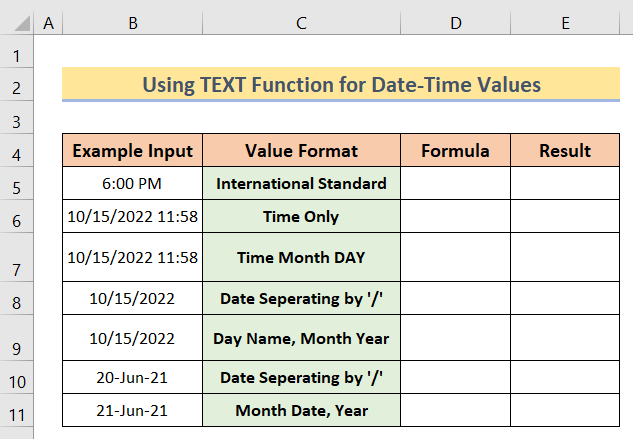 > 27> 4.1. Waqtiga heerka caalamiga ah
> 27> 4.1. Waqtiga heerka caalamiga ahSi aad wakhtiga deegaankaaga ugu beddesho foomka caadiga ah ee 24-saac waxaad isticmaali kartaa qaacidada -
>> =TEXT(B5,"hh:mm")>59>
HH: Saacad
> MM:Daqiiqado> Isticmaal AM/PM wakhtiga gelintaada si aad ugu ogolaato Excel Fahmo wakhtiga saxda ah>>Ku qor qaacidada tusaalahan xaashida
>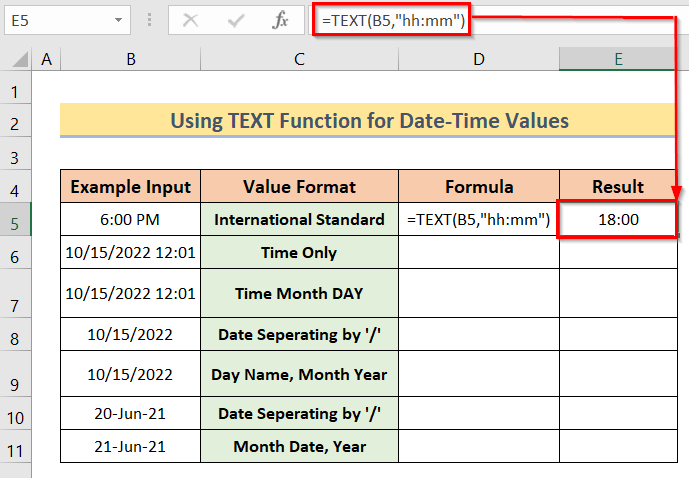 >PMwaxay na siisay 18:00, qaabkawaanu filaynaa. Tusaalaha soo socda waxa uu isticmaalayaa wakhtiga AM.
>PMwaxay na siisay 18:00, qaabkawaanu filaynaa. Tusaalaha soo socda waxa uu isticmaalayaa wakhtiga AM.4.2. Kaliya wakhtiga laga bilaabo wakhtiga buuxa
Haddii aad isticmaasho shaqada hadda waxaad heli doontaa taariikhda hadda iyo wakhtiga. Si aad u aragto wakhtiga oo kaliya ku qor qaacidada hoose
=TEXT(B6,"hh:mm") 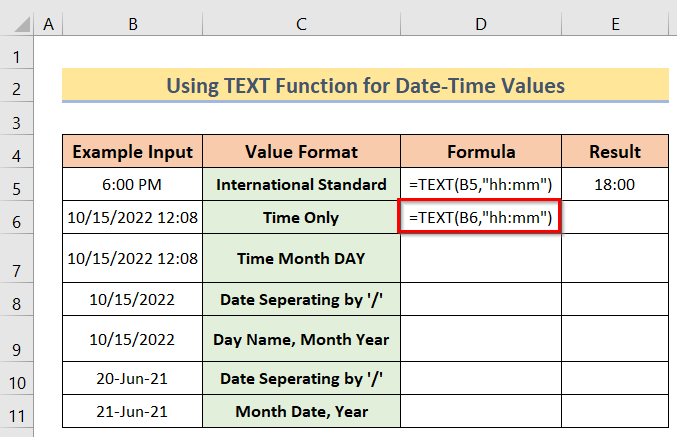
La mid ah kii hore waqtiga. Qor qaacidada tusaalahan
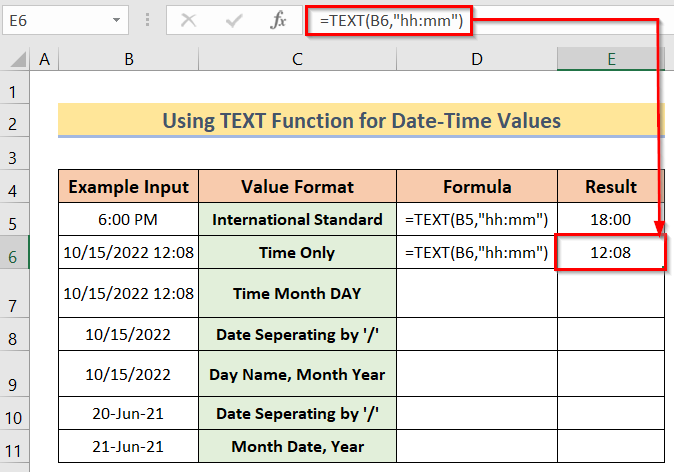
4.3. Qaabka Maalinta Bisha Waqtiga
>Haddii aad rabto inaad muujiso wakhtiga -bilaha-maalinta laga bilaabo wakhti gaar ah isticmaal shaqada hoose
>>>>>>>> =TEXT(B7,"HH:MM O'Clock, MMMM DD")>HH: MM waxay u taagan tahay waqtiga
> MMMMwaxay ka dhigan tahay magaca bishaDD Taariikhda
Si loo fahmo wakhtiga, waxaan isticmaalay O'Clock , si aad u kala saartid inay tahay qiimaha wakhtiga. Aynu qorno qaacidada tusaale ahaan gelinta wakhtiga. Waqtiga galinta waxaa laga soo saaray iyadoo la adeegsanayo hadda shaqada
<
4.4. Taariikhda Kala-saarista '/'
Inta badan waxaad ku qori doontaa taariikhda kala qaybinta "-", laakiin haddii aad rabto inaad ku qorto adigoo isticmaalaya "/", dabadeed isticmaal qaacidada -
<7 =TEXT(B8,"MM/DD/YYYY") > 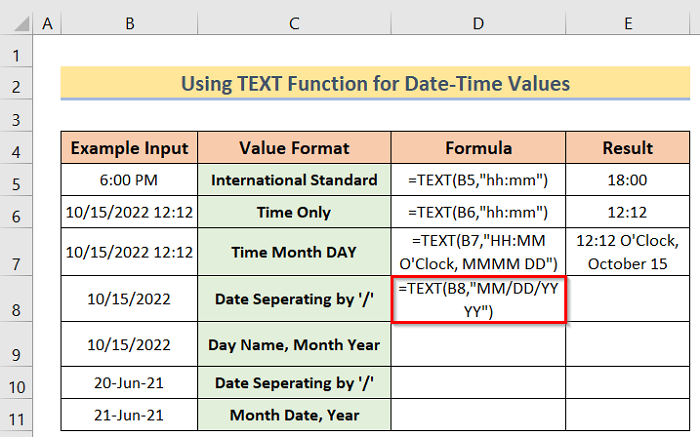 > > MM: Bisha
> > MM: Bisha DD: Taariikhda bisha
YAHAY: Sannadka (tani waxay tusi doontaa sanadka buuxa ee 4-god, isticmaal YY si aad u muujiso 2 lambar ee sanadka)
>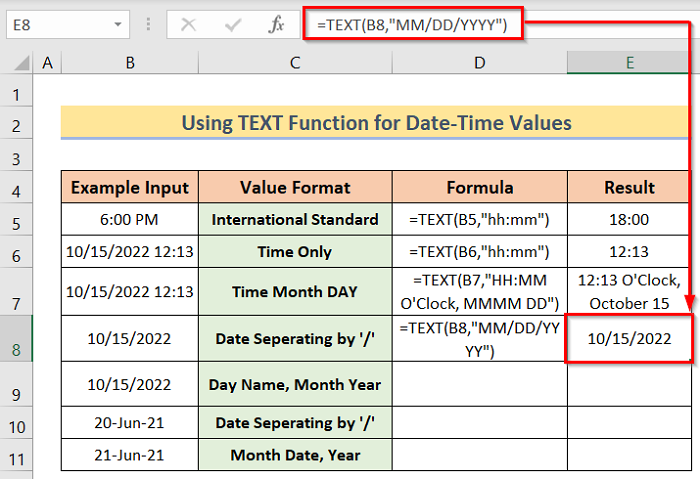 >
>4.5. Magaca Maalinta–Qaabka Sannadka Bisha
Waxaa laga yaabaa inaad u baahato inaad taariikhda u samaysato hab ka mid ah maalintatoddobaadka, magaca bisha, iyo sanadka. Qaaciddada taasi waxay noqon doontaa
>> =TEXT(B9,"DDDD,MMMM YYYY") 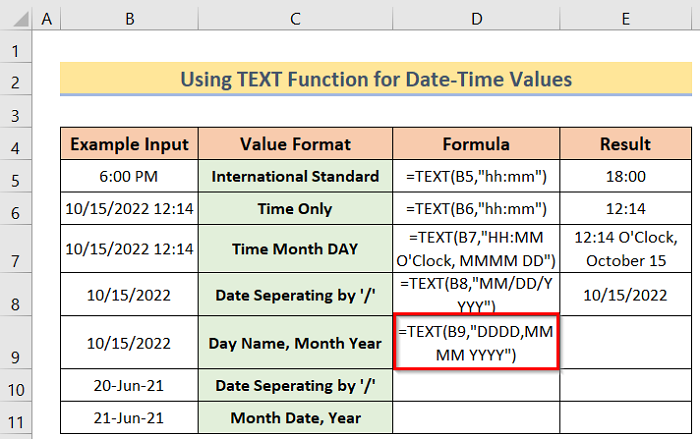
DDDD: Magaca maalinta
MMMM: Magaca bisha
>YYYY: Sanad
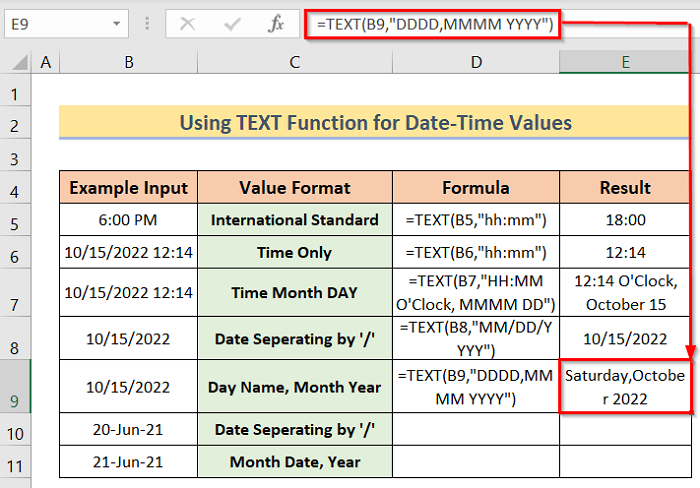
Halkan ujeeddaydu waxay ahayd inaan muujiyo Magaca maalinta, magaca bisha, iyo sano, Sidaas daraaddeed ayaan sidan u qoray. Waxaad dooran kartaa qaabkaaga ku habboon.
4.6. Qaabka Bisha-Taariikhda-Sannadka
>Marka aan joogno qaybtan, waxaad horay u fahantay sida loo qabto hawshan. Inkastoo aan kuu qorayo qaacidada. Waxaan kugula talinayaa inaad adigu qorto marka hore ka dibna hubi, kaas oo qiimeyn doona fahamkaaga. 3>
Waxaan rajaynayaa inaad fahantay macnaha MMMM, DD, YYYY . Aynu aragno natiijada tusaalaha
>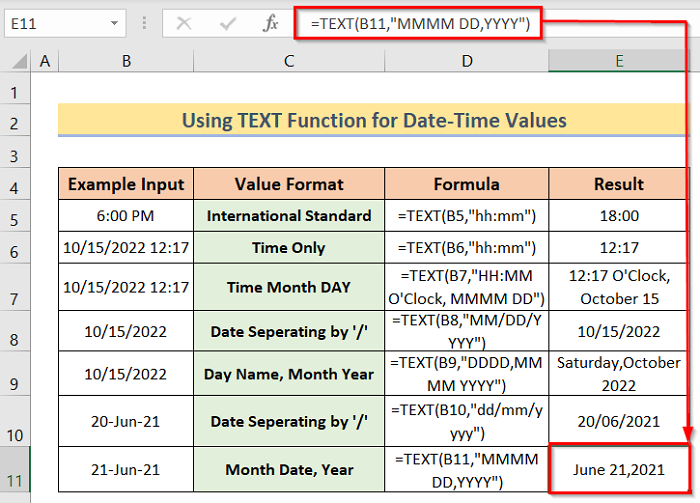 >> Akhri wax dheeraad ah: Sida loo isticmaalo CHAR Function in Excel (6 Tusaalayaal ku habboon)
>> Akhri wax dheeraad ah: Sida loo isticmaalo CHAR Function in Excel (6 Tusaalayaal ku habboon)Gabagabo
Taas ayaa ah maanta. Waxaan isku dayay inaan liis gareeyo dhowr siyaabood oo loo isticmaalo qaacidada Excel ee TEXT . Hadda ka dib, raac hababka kor lagu sharaxay. Waan ku farxi doonaa inaan ogaano inaad si kale u fulin karto hawsha. Raac shabakada ExcelWIKI si aad u hesho maqaallo badan oo sidan oo kale ah. Fadlan xor u noqo inaad ku darto faallooyin, talooyin, ama su'aalo qaybta hoose haddii aad wax jahawareer qabto ama aad la kulanto wax dhibaato ah. Waxaan isku dayi doonaa heerkayaga sida ugu fiican si aan u xallino dhibaatada ama aan uga shaqeyno talooyinkaaga.

